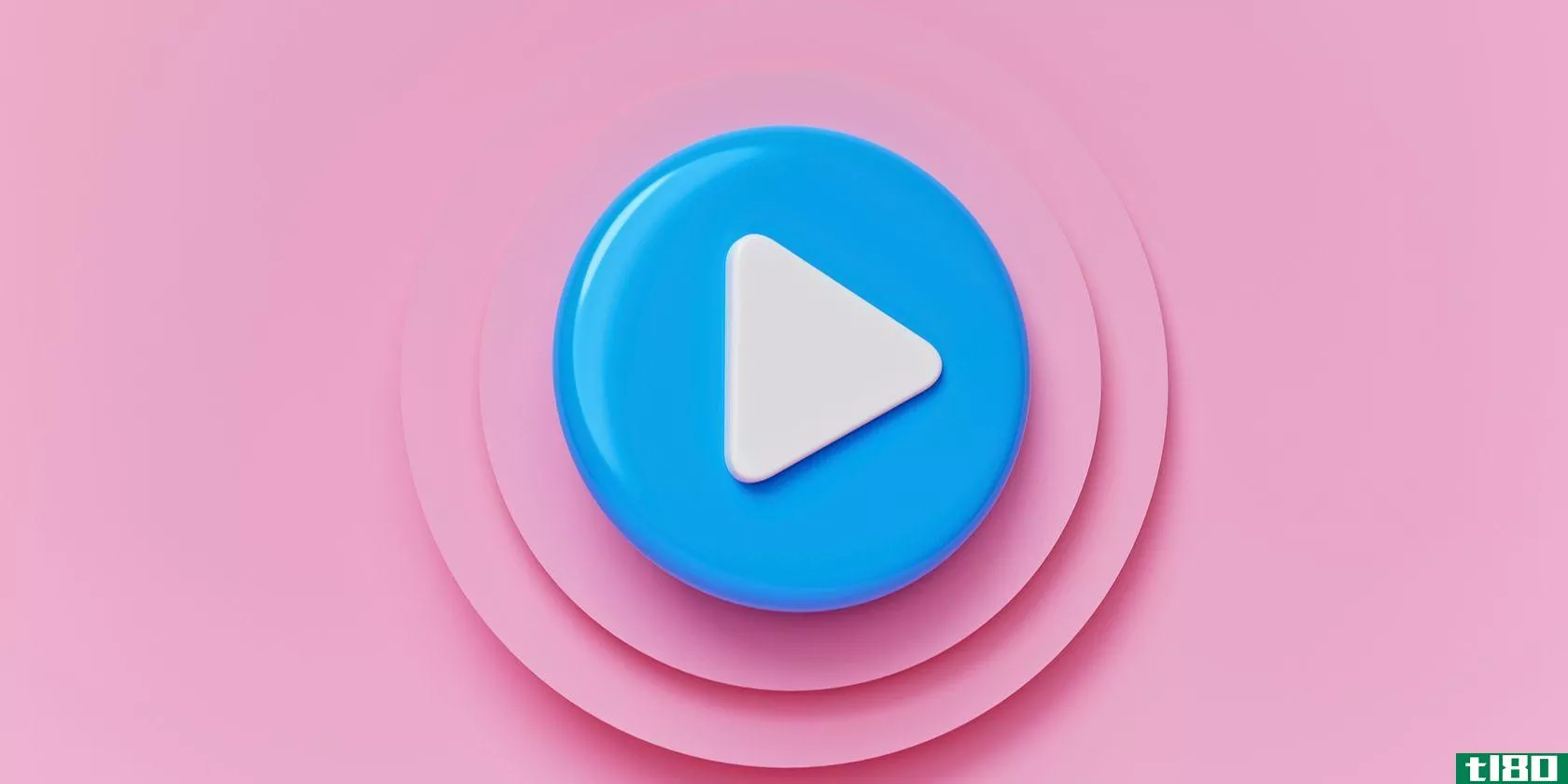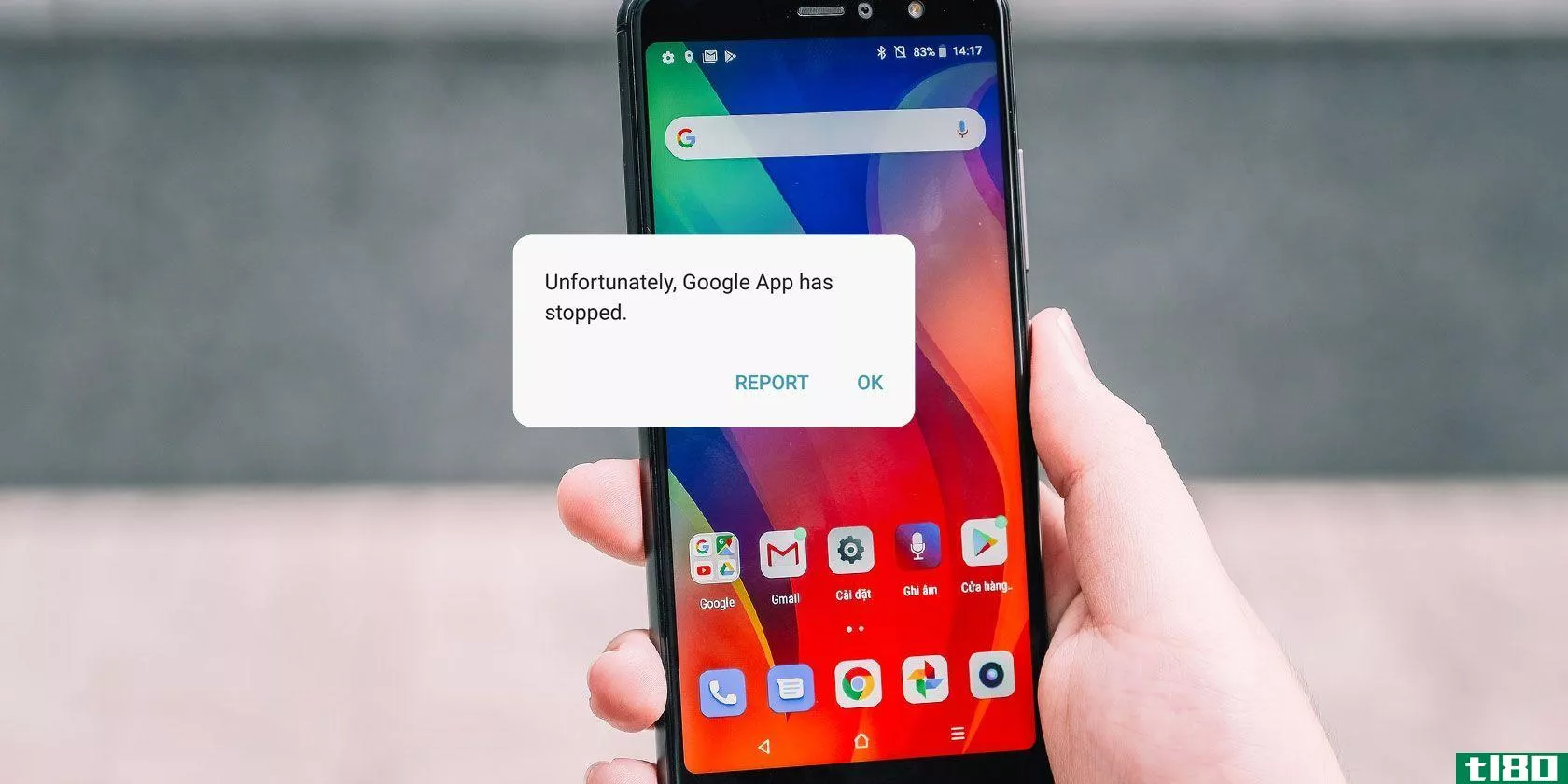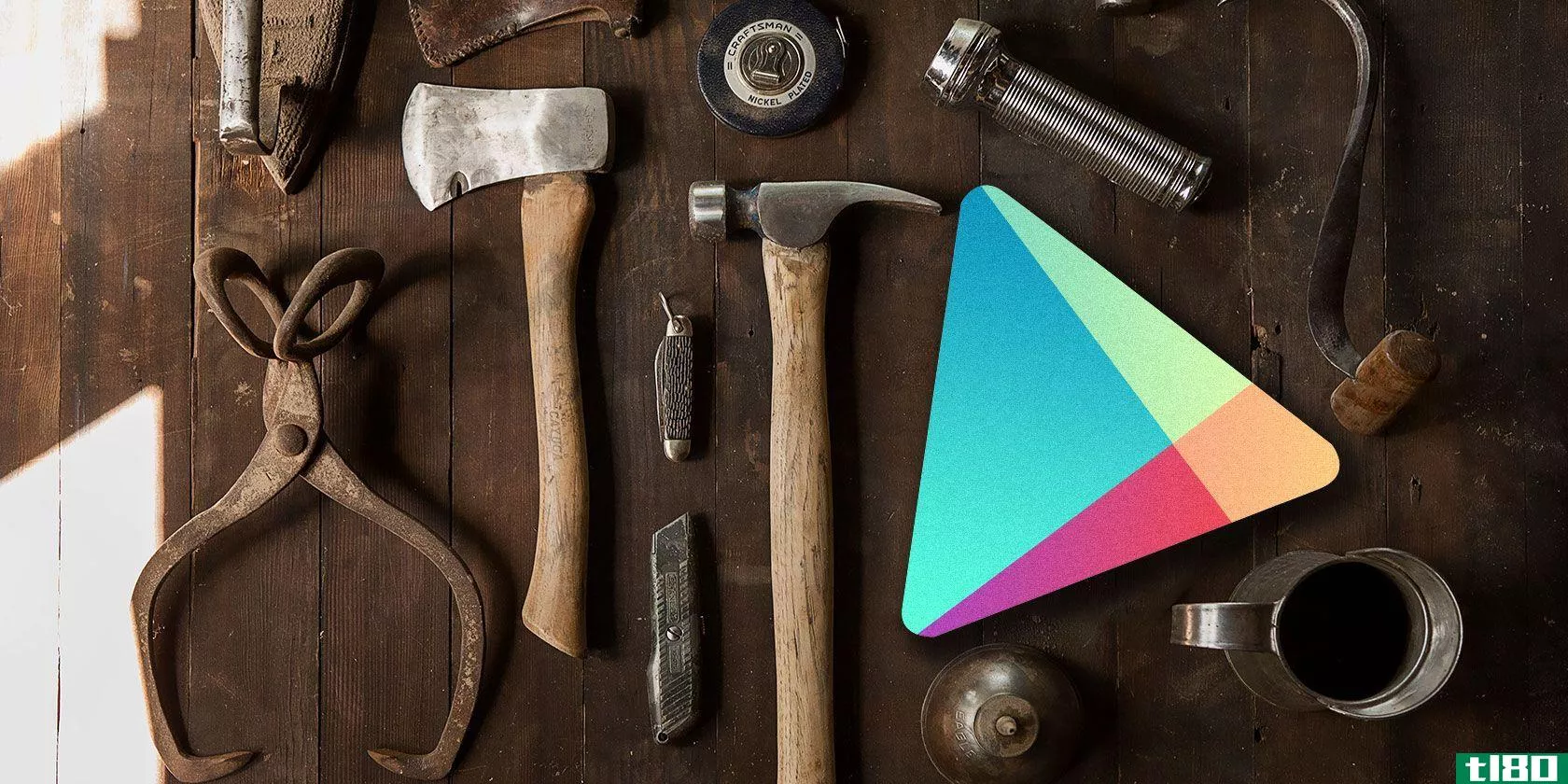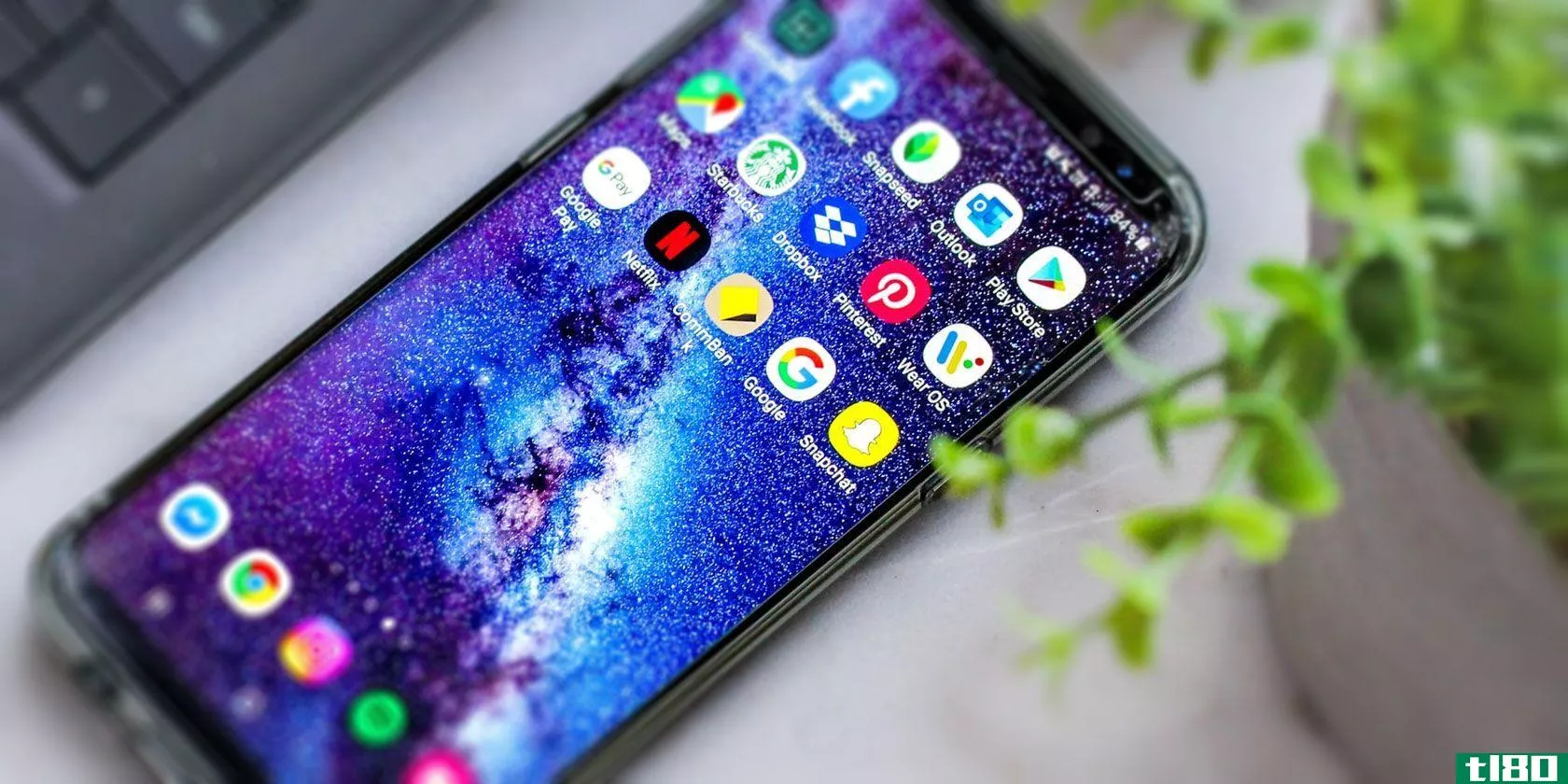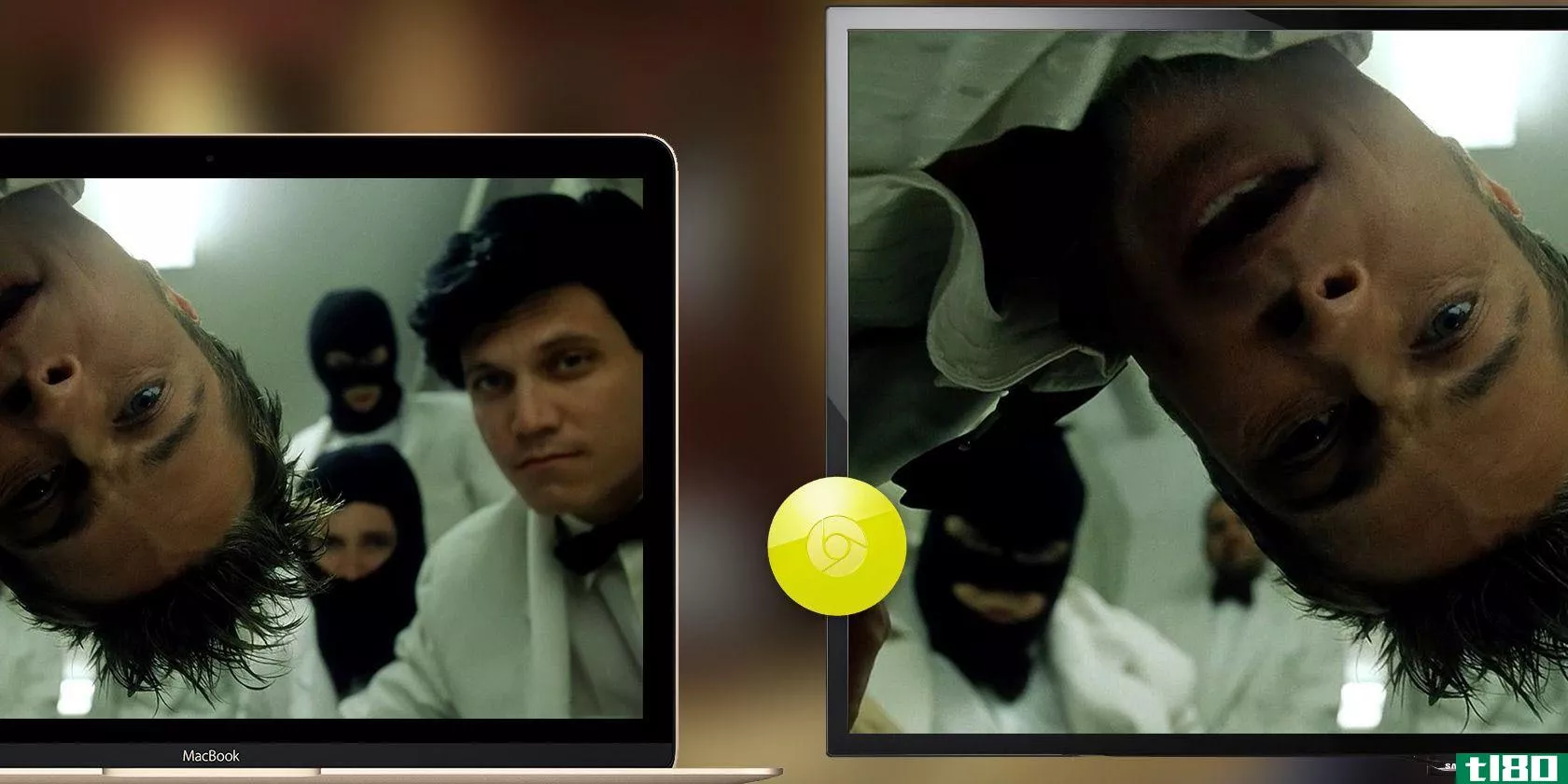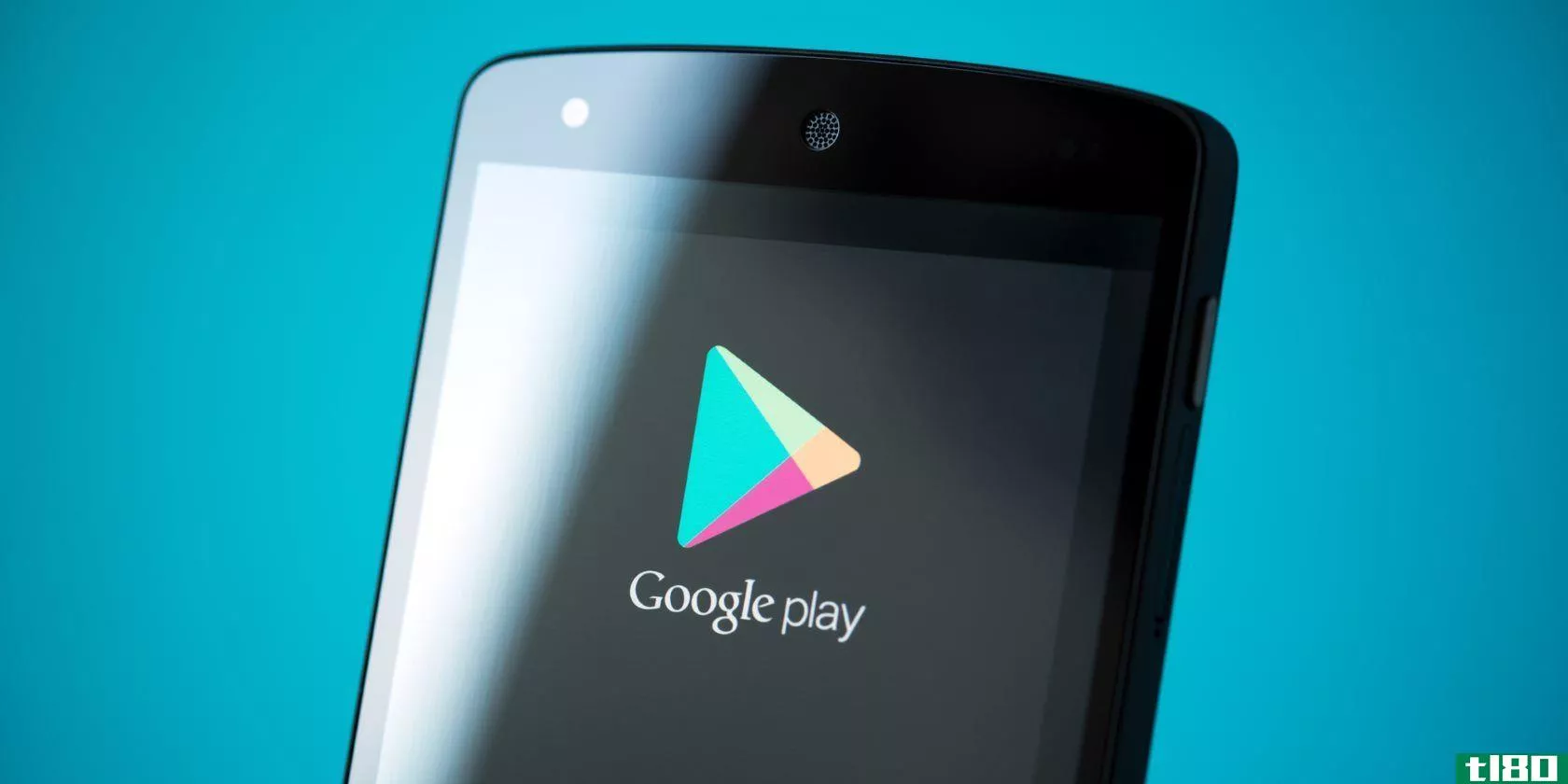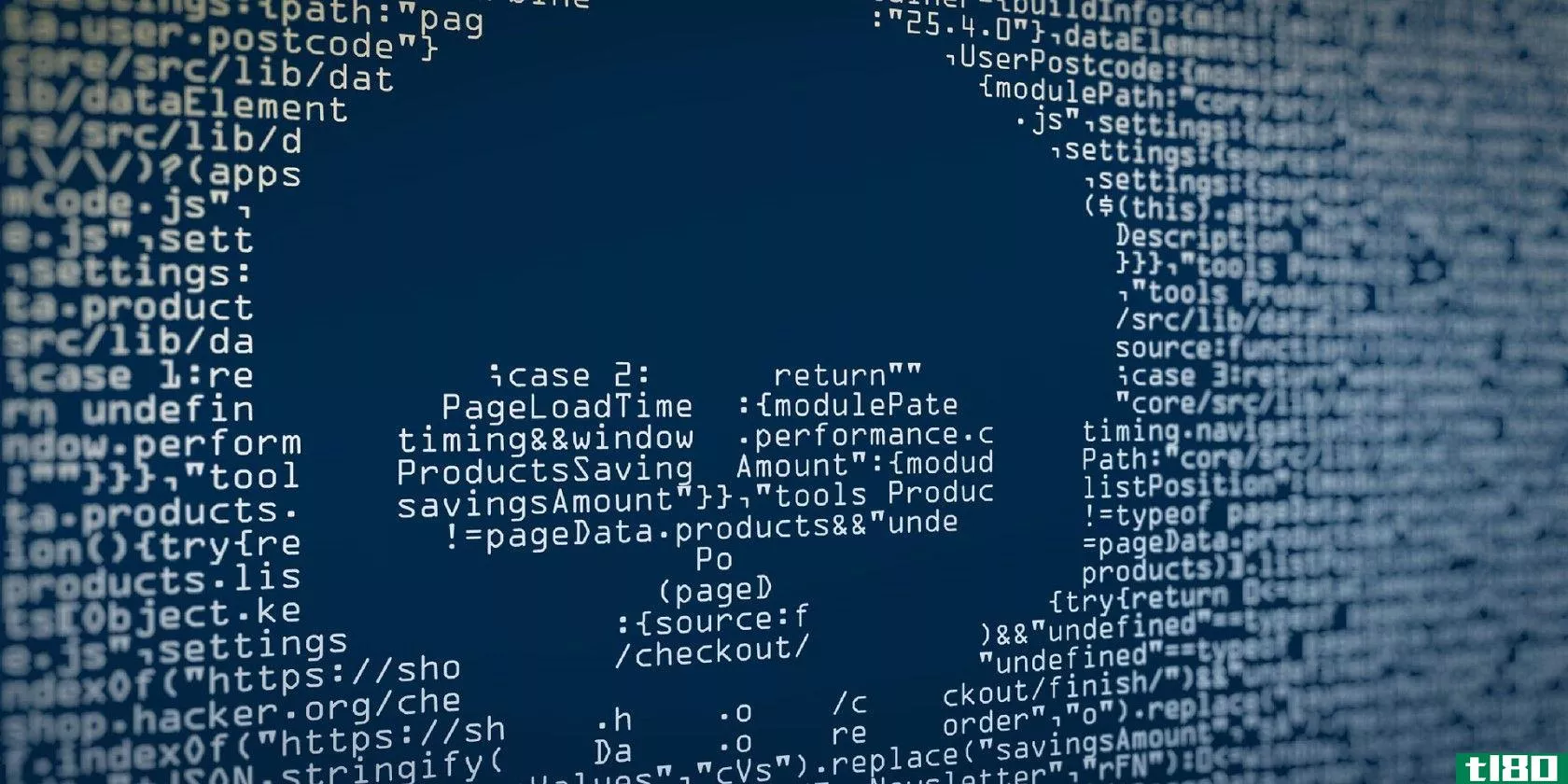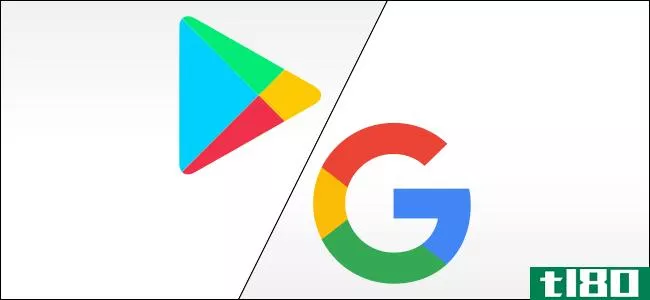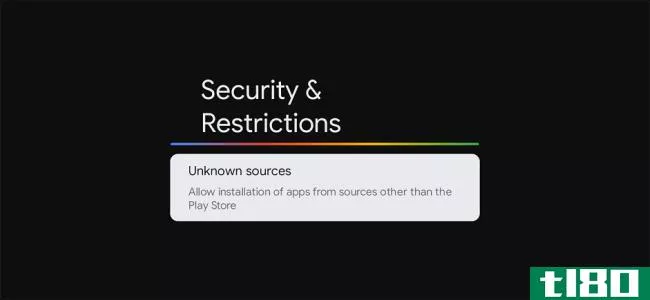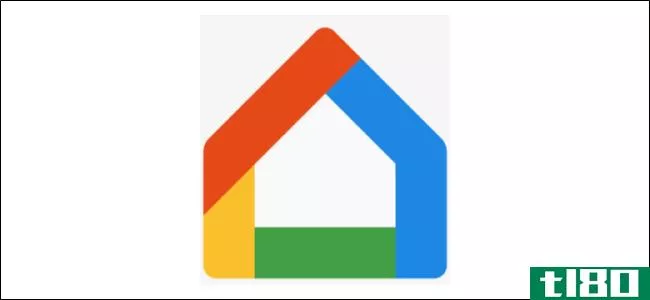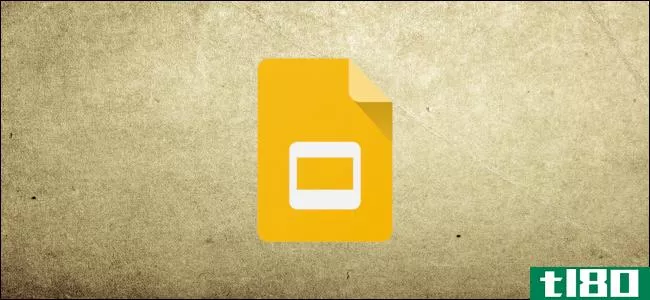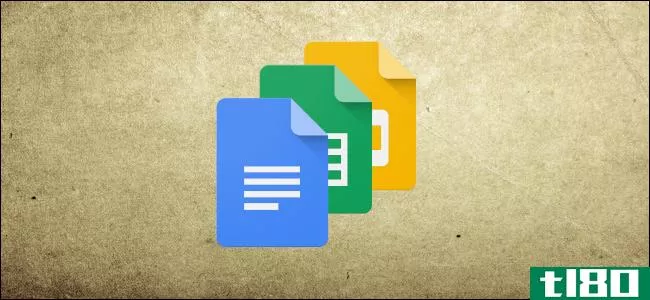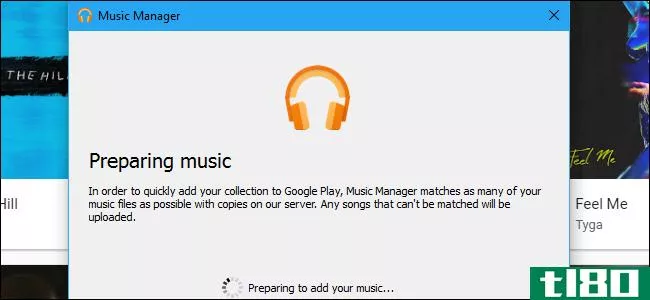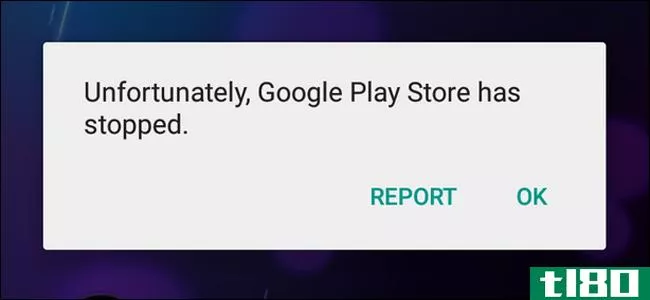如何修复“检查你的连接,再试一次”在谷歌播放商店
作为一个Android用户,你可能遇到过相当多的应用程序问题和操作系统故障。其中一个比较常见的问题是googleplay商店。
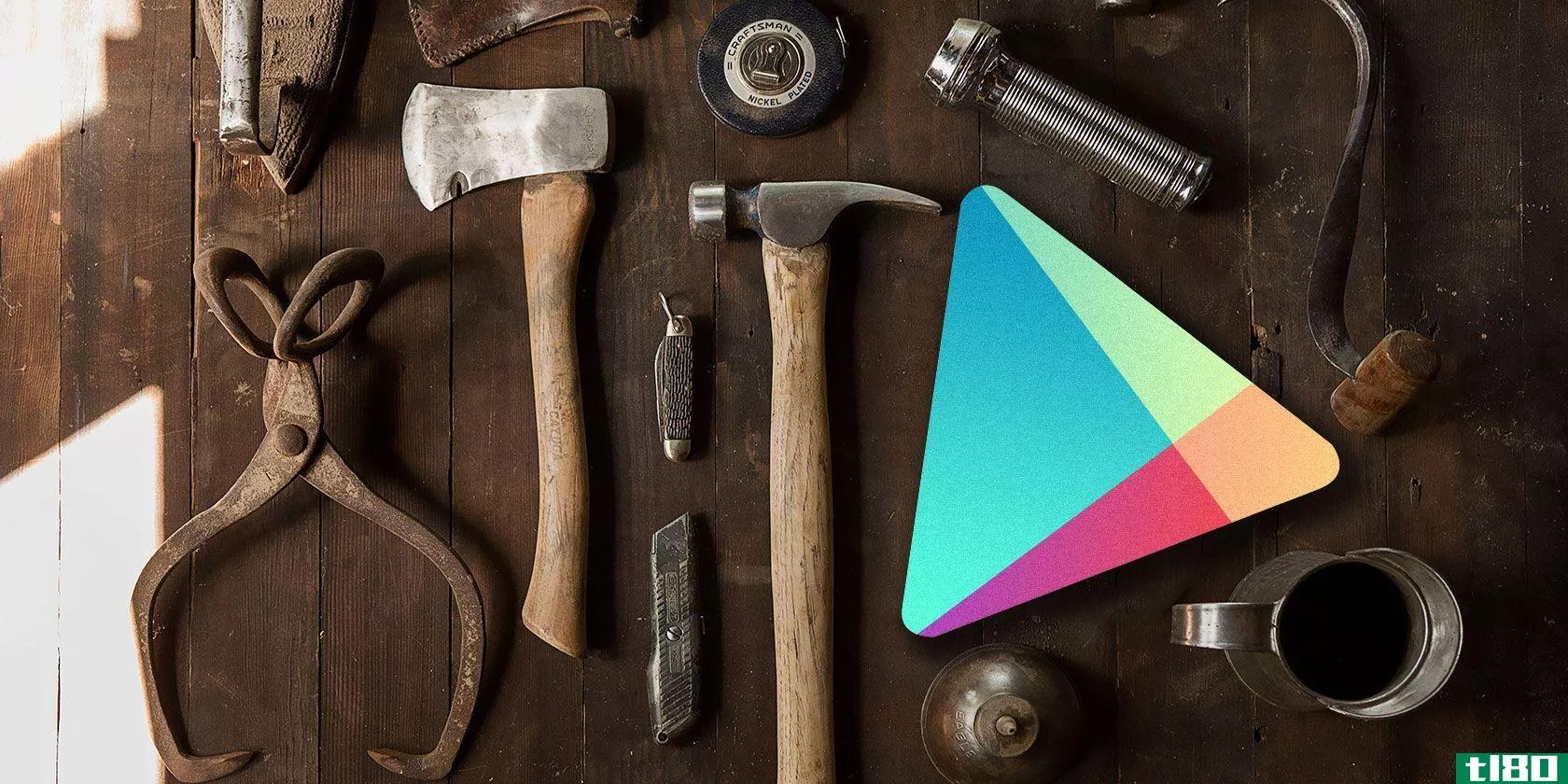
如果您在Play Store、Google Assistant或其他应用程序中一直看到“检查连接并重试”,请尝试以下方法进行修复。这些步骤应该适用于大多数Android版本。
修复错误的日期和时间设置
为了正常工作,许多应用程序要求您的**正确配置日期和时间设置。
您应该通过以下步骤检查并更正日期和时间设置(如果尚未设置):
- 打开“设置”,轻触“系统”,然后选择“日期和时间”。
- 启用“使用网络提供的时间”和“使用网络提供的时区”选项的切换。
您的**现在应该显示正确的日期和时间。
如果这样还不能解决问题,请配置四年后的日期和时间,打开播放存储,关闭播放存储,然后使用自动日期和时间选项。此解决方法可能有助于解决此问题。
删除hosts文件
您的**使用一个名为hosts的文件来定义如何连接到internet上的各种服务。有时,此文件有问题,这会导致许多服务无法在您的**上运行,包括googleplay商店。
处理这个问题的一种方法是从你的**中删除这个主机文件。这不会对您的设备产生任何负面影响,而且它可能会修复您的问题。
您需要一个根电话,然后按照以下步骤删除hosts文件:
- 安装一个免费的根浏览器应用程序,如Solid explorer File Manager(你可以在Android设备上侧载这个应用程序)。
- 打开应用程序,轻触顶部的菜单,然后选择cog图标。
- 启用Show root storage选项,然后返回主界面。
- 从侧边栏中选择Root,然后打开右侧的etc文件夹。
- 找到名为hosts的文件并将其删除。
更改dns服务器
可能是你的DNS服务器有问题,所以你的**无法解析IP地址。这会阻止您访问各种在线服务。
解决这个问题的一个方法是更改您的DNS服务器。你可以切换到谷歌公共域名系统是在线的大部分时间。
以下是如何配置**上的DNS服务器:
- 进入“设置”>;“Wi-Fi和网络”>;“Wi-Fi”,然后轻触Wi-Fi网络旁边的cog图标。
- 轻触顶部的编辑图标。
- 展开Advanced opti***(高级选项),然后从IP settings(IP设置)菜单中选择Static(静态)。
- 在DNS 1中输入8.8.8.8,在DNS 2中输入8.8.4.4。
- 在IP地址字段中输入自定义IP,然后点击保存。
打开播放商店,查看“检查连接并重试”问题是否消失。
相关:修复了Android上的Wi-Fi认证错误
使用其他谷歌应用程序
谷歌播放商店显示“检查你的连接,再试一次”,因为你的**无法连接到谷歌服务器。
当出现这样的问题时,您可以做的一件事是强制连接到Google服务器。一种方法是在**上使用其他谷歌应用程序,这将启动并建立与谷歌服务器的连接。
这种方法可能有效,也可能无效,但尝试一下也无妨。你可以通过打开一个Google应用程序来使用这个方法,比如Google地图,然后浏览一些地图。
然后,打开googleplay商店,看看它是否有效。
清除googleplay商店的缓存和数据
和其他应用一样,googleplay商店也在你的设备上存储缓存和数据文件。您可以清除这些文件,看看这是否解决了您的问题。
下面是如何做到这一点:
- 转到设备上的“设置”>;“应用程序”>;“通知”>;“Google Play商店”。
- 轻按存储和缓存,然后轻按清除缓存,然后轻按清除存储。
这将重置您在设置中所做的任何更改,因此您需要在下次启动应用程序时重新应用这些更改。
禁用vpn
VPN路由你的互联网连接,这有时可能会在你的**和谷歌播放商店服务器的方式。如果您在Android上使用VPN,请关闭该服务,然后打开Play Store。
虽然不能保证禁用VPN会修复“检查连接并重试”问题,但您可以尝试一下,看看它是否有效。
删除你的google帐户并重新添加
可能是你的谷歌账户出了问题。在这种情况下,您可以从**中删除帐户,然后重新添加。
这可能会解决与您的帐户相关的任何问题,以下是您删除和重新添加帐户的方式:
- 启动设置,轻触Accounts,然后在列表中查找并选择您的Google帐户。
- 点击以下屏幕上的删除帐户。
- 删除帐户后,进入“设置”>;“帐户”,然后点击“添加帐户”重新添加您的Google帐户。
工厂重置设备
如果没有其他方法可以修复播放商店中的“检查连接并重试”错误,则最后的解决方案是将设备重置为出厂设置。
这将删除你的所有数据,包括你的设置和应用程序。如果你的**有问题,这应该可以解决。
在继续之前,请确保在Android设备上备份重要文件。然后执行以下重置步骤:
- 访问“设置”,轻触“系统”,然后选择“重置选项”。
- 轻触擦除所有数据(出厂重置)开始重置设备。
- 按照屏幕上的说明重置设备。
- 从头开始设置设备。
在android上再次访问googleplay商店
googleplay商店是你获取大部分应用程序的地方,如果停止工作,你就无法获取或更新你安装的应用程序。
幸运的是,上面的解决方案应该有助于解决“检查连接并重试”问题,这样您就可以连接到商店并访问您的商品。他们还应该帮助解决任何其他互联网连接问题,你在安卓系统。
在使用googleplay商店时,您可能会遇到许多问题。幸运的是,您可以通过使用现有的各种方法来解决这些问题。
- 发表于 2021-03-17 07:19
- 阅读 ( 229 )
- 分类:通讯
你可能感兴趣的文章
不幸的是googleplay服务已经停止了?下面是如何修复它
如果你看到“googleplay服务已经停止”的错误信息,不要担心。我们总结了10个最快、最简单的修复方法,以确定Play Store何时停止工作。 ...
- 发布于 2021-03-18 03:43
- 阅读 ( 360 )
如何在android上更新googleplay服务
想学习如何更新googleplay服务吗?如果播放服务没有更新,你可能无法使用许多你最喜欢的应用程序。这意味着你的**几乎没用了,所以你需要尽快运行googleplay服务更新。 ...
- 发布于 2021-03-18 18:33
- 阅读 ( 346 )
如何将本地媒体从您的mac播送到chromecast
... 但当地媒体呢?具体来说,您在Mac上保存的本地媒体?如何将Mac连接到Chromecast,以便在大屏幕上直接播放电影、电视节目、音乐、照片和其他文件? ...
- 发布于 2021-03-19 09:44
- 阅读 ( 215 )
谷歌游戏商店与谷歌商店:有什么区别?
...乐,但随着YouTube音乐的引入,情况发生了变化。 相关:如何从谷歌播放音乐切换到YouTube音乐 对Play Store的简单理解是,它是从Google下载和购买任何数字产品的地方。 什么是谷歌商店(the google store)? 虽然Play Store是针对数字内容...
- 发布于 2021-03-31 16:09
- 阅读 ( 403 )
如何在谷歌电视上侧载应用程序
谷歌电视设备(包括带有谷歌电视的Chromecast)可以访问专为电视**的Android应用程序和游戏。如果你想要一个不出现在电视播放商店的应用程序,你可以“侧载”它。我们会教你怎么做。 尚未专门为电视启用的应用程序和游戏不...
- 发布于 2021-03-31 22:44
- 阅读 ( 199 )